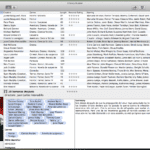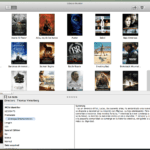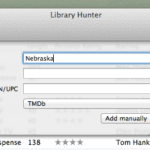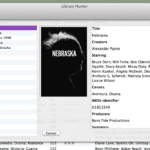당신에게 그런 일이 일어 났는지는 모르겠지만 때로는 멀티미디어 하드 드라이브에 특정 영화가 있었는지 아니면 내 라이브러리에있는 특정 책이 있는지 기억하지 못했습니다. 어떤 경우에는 내가 그것을 가지고 있지 않다고 잘못 가정하고 그것을 다시 추가했기 때문에 나는 그것을 복제했다는 것을 발견하기도했습니다.
해결책은 분명히 우리가 가지고있는 모든 멀티미디어 파일을 수집하는 데이터베이스를 만드는 것입니다. 특히 볼륨이 이미 상당하고 수백, 때로는 수천 개의 제목으로 구성된 컬렉션에 대해 이야기 할 때 더욱 그렇습니다. 이 작업은 매우 힘들 수 있지만 결과는 그만한 가치가 있습니다.
이를 위해 Excel, Access 또는 Mac, 번호. 그러나 그것들은 여전히 우리에게 하나의 항목을 수동으로 입력해야하는 타이틀 목록 이상의 것을 제공 할 표준 프로그램입니다.
우리가 제안하는 것은 소위«catalogers»로, 의심 할 여지없이 라이브러리에서 사용되는 소프트웨어 (특히 일부 옵션)에서 영감을받은 것입니다. Google에«영화 목록 제작자»를 입력하면 풍부하고 좋은 결과를 찾을 수 있습니다. 영화 목록 제작자, 음악 목록 제작자, 책 목록 제작자, 비디오 게임 목록 제작자 ...하지만 오늘은 특히 몇 년 동안 발견 한 항목에 대해 이야기하겠습니다. 몇 달 전이고 모든 것에 유용합니다.
올인원 카탈로그 제작자 인 Library Hunter.
다음 이미지에는 인터페이스에서 사용할 수있는 모든 요소가 있습니다. 도서관 사냥꾼, 전체 디지털 (또는 물리적) 라이브러리를 완벽하게 구성하고 제어하는 데 도움이되는 Mas 용 소프트웨어입니다.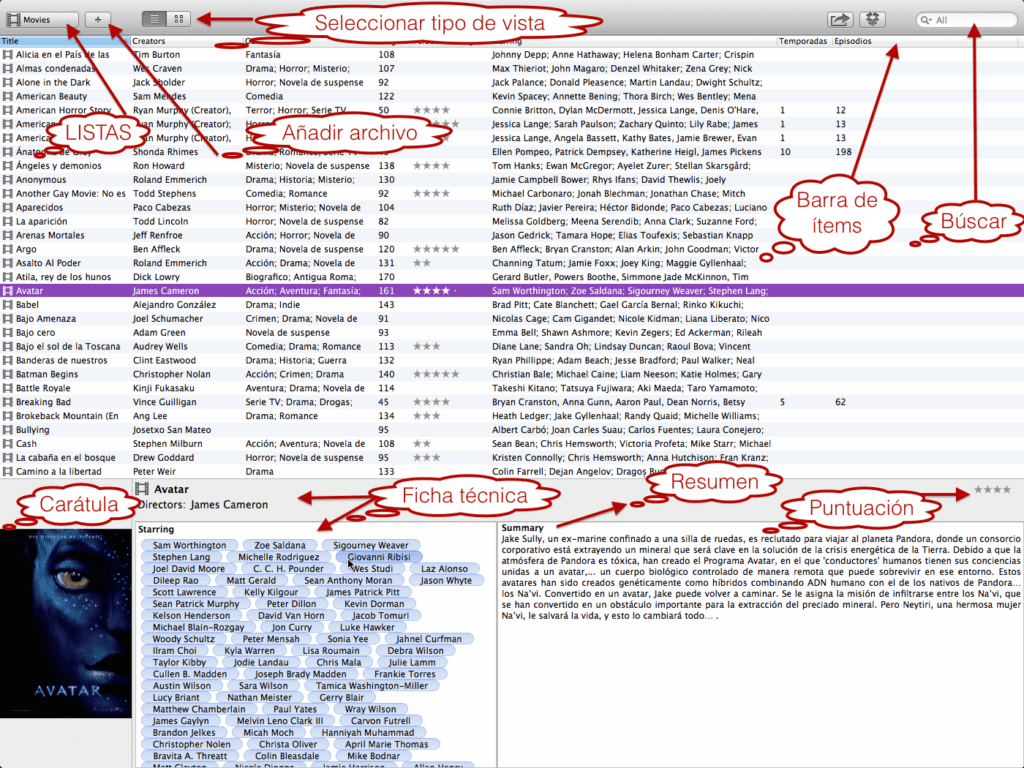
도서관 사냥꾼 영화, 음악, 서적 및 비디오 게임의 목록을 제공합니다. 완전 무료이며 간단하고 친숙한 인터페이스를 가지고 있으며 Mac, iPad, iPhone 및 iPod Touch 를 통해 보관 용 우리는 항상 데이터베이스를 손에 넣을 수 있습니다.
아래에서 볼 수있는 두 가지 표시 옵션이 있습니다. 목록 형식 또는«사진 선반 W 형식의 옵션은 영화, 디스크 또는 비디오 게임의 표지 또는 표지로 생성되는 훨씬 더 시각적 인 옵션입니다. 하지만 기능이 떨어질 수 있습니다.
단순성 도서관 사냥꾼 기본적으로 제목이 입력되면 다른 데이터베이스와 연결되어 모든 정보를 자동으로 덤프하므로 제목을 작성하고 영화, 노래, 책 또는 비디오의 모든 정보를 수락하면됩니다. 경기. 그리고 내가 모든 것을 말할 때, 나는 모든 정보를 의미합니다 : 감독, 각본가, 배우, 연구, 기간, 요약, 연도 등.
- 파일 추가 1 단계
- 파일 추가 3 단계
각 제목을 사용자 정의합니다.
또한 도서관 사냥꾼 메인 목록에 표시 할 정보 유형과 순서를 선택하여 전체 라이브러리를 사용자 정의 할 수 있습니다. 각 항목 (제목, 배우 등)이 나타나는 막대에 자신을 배치하는 것만 큼 간단합니다. 마우스 오른쪽 버튼을 클릭하고 거기에 표시 할 추가 정보를 선택합니다.
주문을 선택하려면 항목을 클릭하고 오른쪽 또는 왼쪽으로 드래그 한 다음 드롭하면됩니다.
각 제목 내에서 옵션을 "보거나 보지 않음"으로 표시하거나 별표 (XNUMX ~ XNUMX 개)로 등급을 설정할 수 있으므로 좋아하는 영화 나 책에 쉽게 액세스 할 수 있습니다.
스마트 목록.
위의 모든 사항을 사용하여 라이브러리가 완료되면 (또는 그 이전에)에서와 동일한 방식으로 스마트 목록을 만들 수 있습니다. iTunes.
기본적으로 XNUMX 가지 파일 유형에 해당하는 XNUMX 개의 목록이 있습니다. 도서관 사냥꾼 영화, 책, 음악 및 비디오 게임을 카탈로그 화하는 데 도움이됩니다. 하지만 우리는 많은 것을 만들 수 있습니다 스마트 목록 예를 들어 영화 장르에 따른 목록, 본 영화 및 보지 못한 영화 목록, 읽은 책 및 읽지 않은 책 목록, 라이브 쇼 목록, 배우 또는 배우 목록 , 좋아하는 영화 목록 ... 글쎄요, 당신이 생각할 수있는 모든 것.
멀티미디어 파일 연결.
모든 영화를 저장 한 네트워크 멀티미디어 하드 드라이브가있는 경우 라이브러리와 연결할 수 있습니다. 도서관 사냥꾼 제목을 누르면 재생이 시작됩니다. 이렇게하려면 영화 파일에 파일 경로를 추가하기 만하면됩니다.
보시다시피 도서관 사냥꾼 한 곳에서 전체 멀티미디어 파일 라이브러리를 제어 할 수있는 완전하고 쉬운 옵션이며 무료입니다. 시장에는 무료 및 유료 옵션이 더 많이 있으며, 모두 시도하지는 않았지만 일부를 시도했지만 개인적으로이 옵션을 권장합니다. 당신이 그것을 시도한다면, 당신의 코멘트를 남겨 두는 것을 망설이지 마십시오.
더 알아보기 Mac, iPhone 또는 iPad 용 튜토리얼 Applelized에서.
너는 다운로드 할 수있어. Mac 용 Library Hunter 여기에.